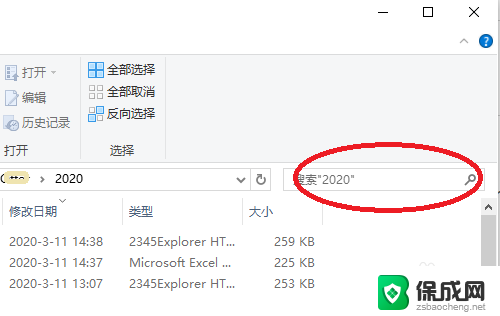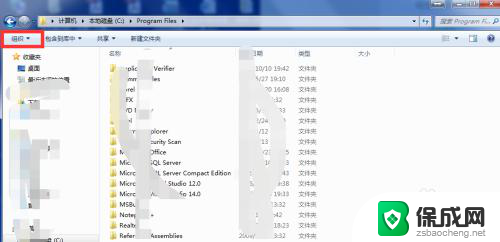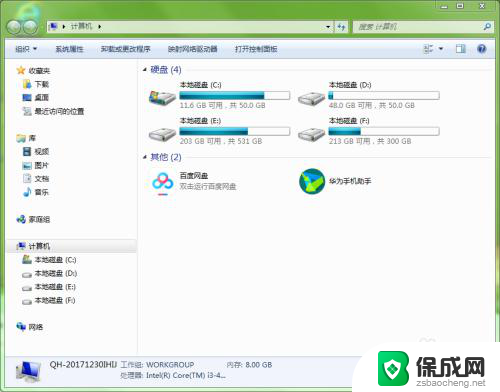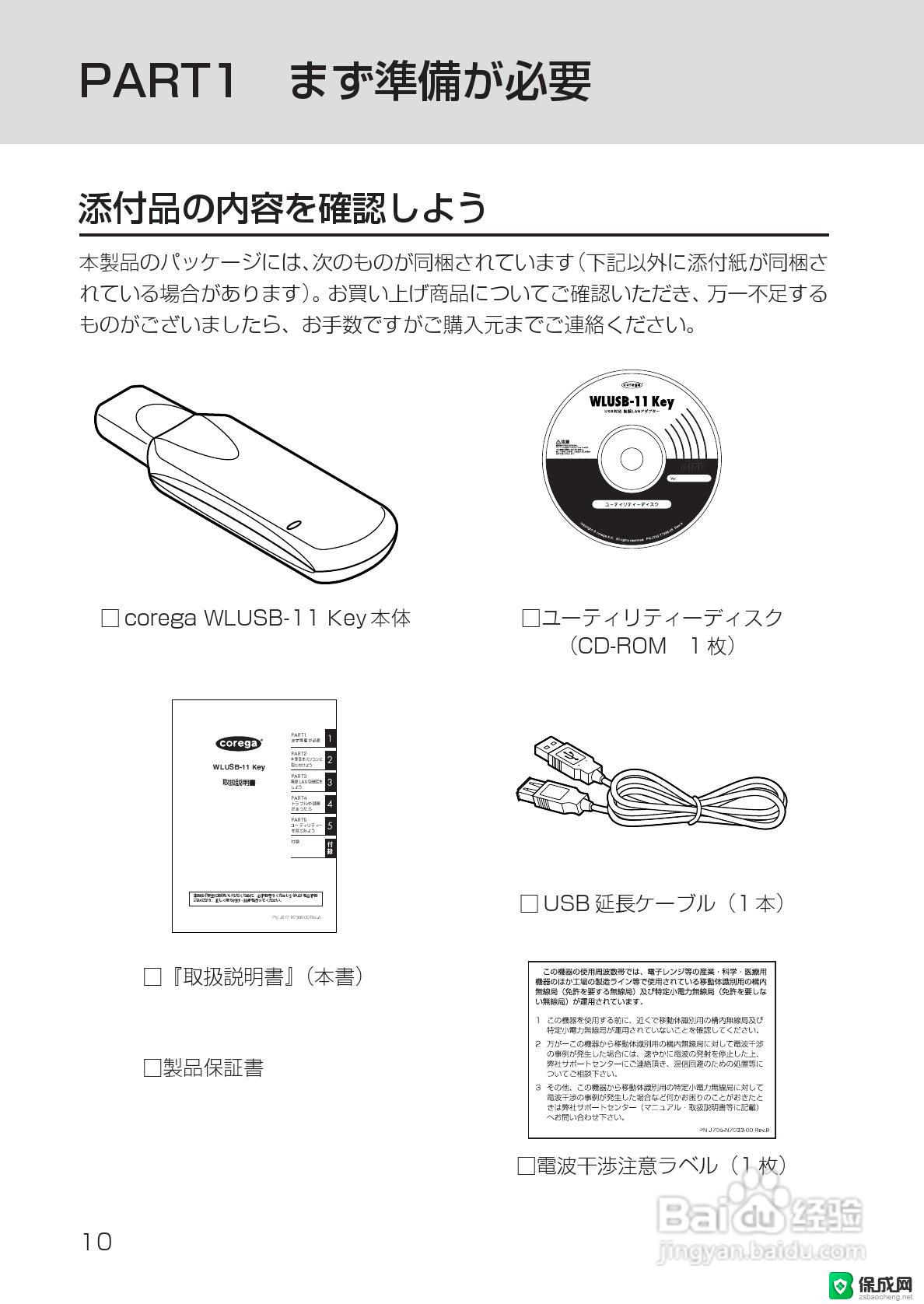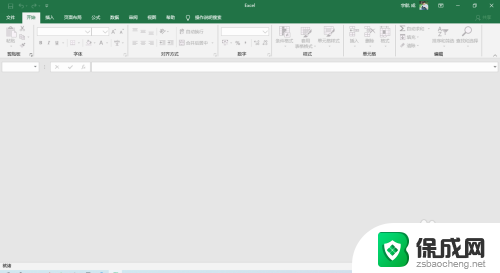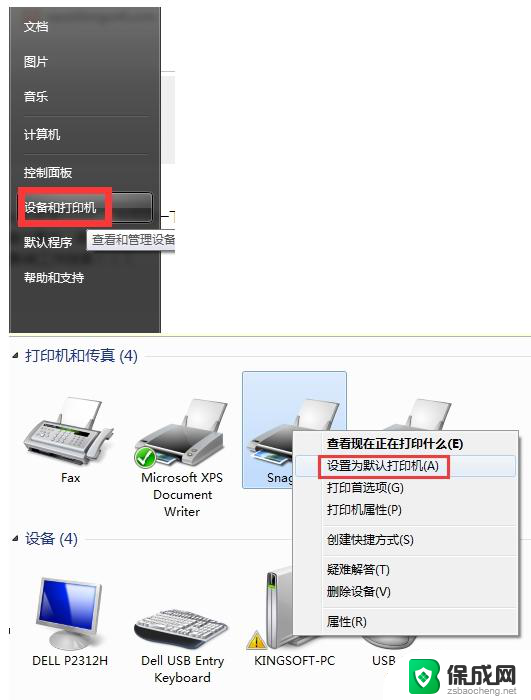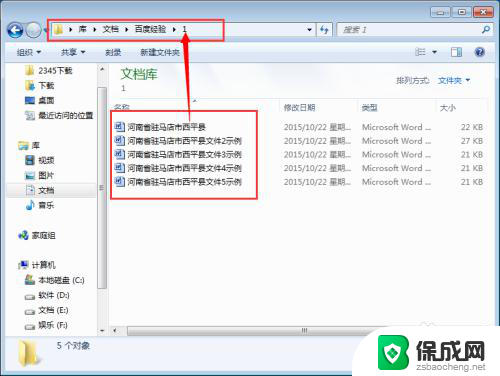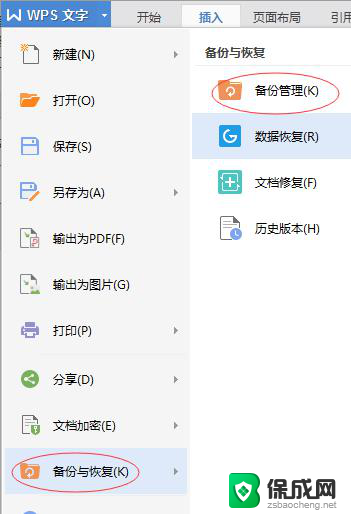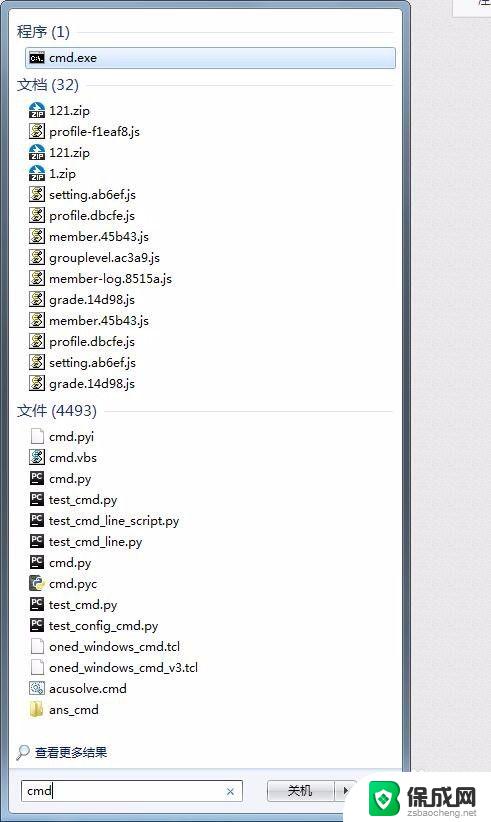文件里怎么查找内容 电脑上搜索文件内容的步骤
更新时间:2024-04-18 08:58:00作者:xiaoliu
在日常工作和学习中,我们经常需要查找特定文件中的内容,当我们需要快速定位文件中的关键信息时,电脑上搜索文件内容就变得至关重要。通过简单的几个步骤,我们就能轻松地在电脑中查找到需要的内容。让我们一起来了解一下如何在电脑上搜索文件内容的步骤。
具体步骤:
1.如下图所示,在某个文件夹。或是电脑里的某个磁盘,再或是整个电脑,里输入要搜索的内容。
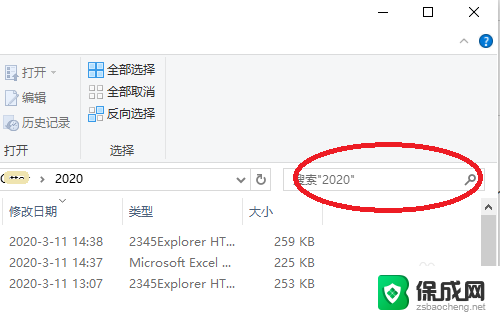
2.如下图所示,小编输入了一串数字编码,没有搜索到我需要的信息。
这说明,在该处没有文件或文件夹的名字,是和搜索内容有关的。
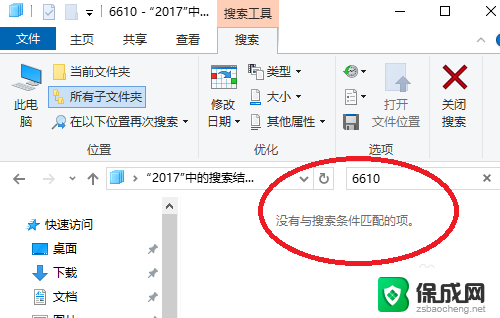
3.接下来,是打开搜索下面的“高级选项”,并勾选“文件内容”。
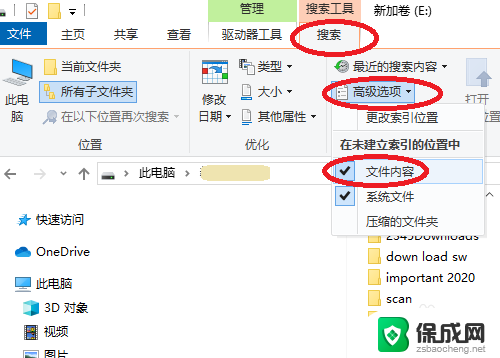
4.这时,在相同的地方,搜索相同的信息,搜索结果就不一样了。
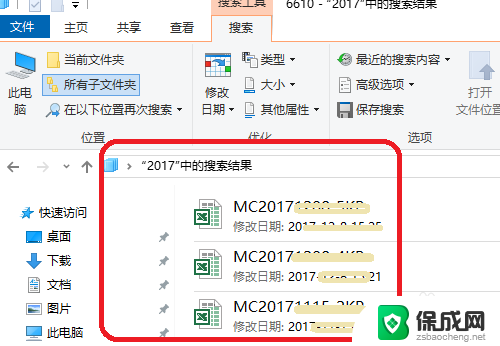
5.当然,如果该处确实没有我们需要的信息,那就换个地方,再用同样的方法再次搜索。
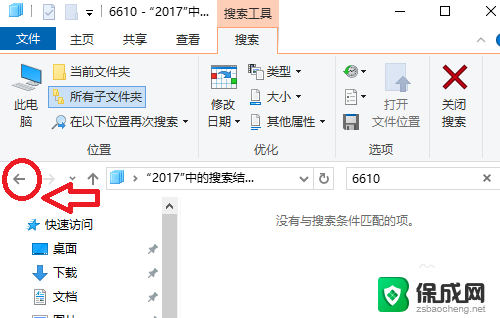
6.最后,当我们要结束搜索时,可以参照下图点击“关闭搜索”。
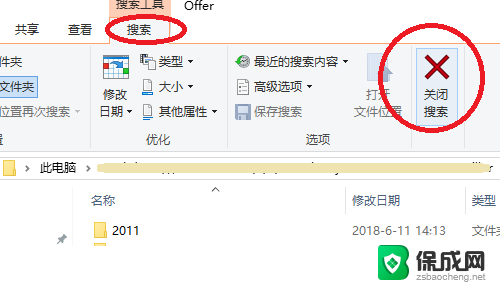
以上是文件中查找内容的全部步骤,如果你遇到同样的情况,可以参考我的方法来处理,希望对大家有所帮助。